Toplantıda katılımcıların sesini kapatma ve açma
Genel Bakış
Toplantı sahibi veya ortak toplantı sahibi olarak, arka plan sesi ve dikkat dağıtıcı etkenleri yönetmek için katılımcıların sesini kapatma ve açma da dahil, katılımcıları yönetebilirsiniz. Ayrıca, tüm katılımcılar kendi seslerini kapatabilir ve toplantı sahibi tarafından engellenmedikleri müddetçe seslerini açabilirler.
Gizlilik ve güvenlik nedeniyle, toplantı sahibi rızaları olmadan diğer kullanıcıların sesini açamaz. Toplantı sahibi, kullanıcıları sesi açmaya teşvik eden Herkesten Sesi Açmalarını İste seçeneğini kullanabilir veya toplantıyı, kullanıcıların toplantı sahibine seslerini açmaları için önceden onay vermesine teşvik eden Katılımcıların Sesini Açma İzni Talep Et seçeneğini etkinleştirebilir.
Ön koşullar
Bu makalede aşağıdakiler ele alınmaktadır:
Belirli bir katılımcının sesini kapatmak veya açmak
- Zoom masaüstü istemcisine giriş yapın.
- Bir toplantı başlatın.
- Toplantı kontrollerinde Katılımcılar'ı
 tıklayın.
tıklayın. - Bir katılımcının üzerine gelin ve şu seçeneklerden birini tıklayın:
Tüm katılımcıların sesini kapatma
Toplantı sahibi veya ortak toplantı sahibi toplantıda bulunan tüm katılımcıların ve toplantıya yeni katılanların sesini kapatabilir.
- Toplantı kontrollerinde Katılımcılar'ı
 tıklayın.
tıklayın. -
Herkesin Sesini Kapat'ı tıklayın.
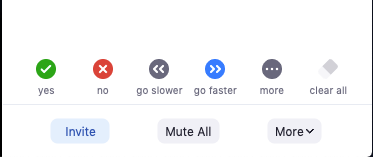
- Tüm mevcut ve yeni katılımcıların sesini kapatmak için Herkesin Sesini Kapat'ı tıklayın.
- (İsteğe bağlı) Katılımcıların toplantı sırasında herhangi bir zamanda seslerini açabilmelerine izin vermek istiyorsanız Katılımcıların seslerini açmasına izin ver'i işaretleyin.
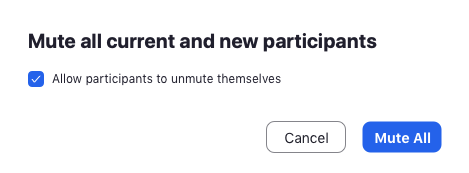
Tüm katılımcılardan sesi açmalarını isteme
Toplantı sahibi veya ortak toplantı sahibi toplantıdaki herkesten seslerini açmalarını da isteyebilir. Bu katılımcıların seslerinin açılmasına hazır olduklarını veya seslerinin kapalı kalmasını seçmelerine olanak verir.
- Zoom masaüstü istemcisine giriş yapın.
- Bir toplantı başlatın.
-
Toplantı kontrollerindeki
 Katılımcılar'ı tıklayın.
Katılımcılar'ı tıklayın. -
Daha Fazlası'nı tıklayın, ardından listeden Herkesten Sesini Açmasını İste'yi tıklayın.
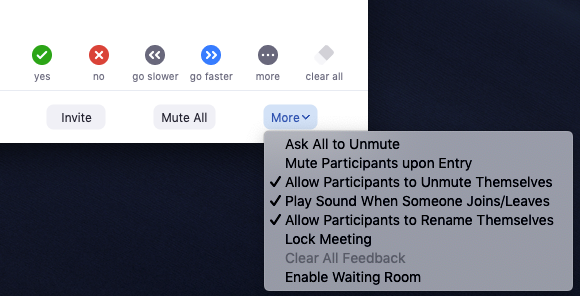
Diğer tüm katılımcılar Seslerini Açmaya veya Seslerinin Kapalı Kalmasına yönlendirilecektir.
Sesin açılması için önceden verilen onayı etkinleştirme
Toplantı planlarken görüntülenen Katılımcıların sesini açma izni iste seçeneğini etkinleştirebilirsiniz. Bunu seçmek, toplantı başladığında bir yönlendirme görüntülenmesini sağlayacaktır. Yönlendirme, katılımcılardan toplantı sahibinin seslerini kapatması veya açması için izin isteyecektir. Verilen izinler aynı toplantı sahibi tarafından planlanan tüm toplantılar için geçerli olacaktır. Bu ayar aynı zamanda hesapta veya grupta da kullanılabilir.
Hesap
Hesaptaki tüm kullanıcılarda sesin açılması için önceden verilen onayı etkinleştirmek için
- Zoom web portalına hesap ayarlarını düzenleme iznine sahip bir yönetici olarak giriş yapın.
- Gezinti menüsünde Hesap Yönetimi ve ardından Hesap Ayarları'nı tıklayın.
-
Toplantı sekmesinde, Sesi açmak için izin iste seçeneğine Toplantıda (Gelişmiş)) bölümünün altında) giderek, ayarın etkinleştirildiğini doğrulayın.
Not: Ayar devre dışı bırakılmışsa, etkinleştirmek için açıp kapama butonuna tıklayın. Doğrulama iletişim kutusu görüntülenirse, değişikliği doğrulamak için Aç'ı tıklayın. - (İsteğe bağlı) Bu ayarı hesabınızdaki tüm kullanıcılar için zorunlu hale getirmek istiyorsanız, kilit simgesine tıklayın ve ardından ayarı doğrulamak için Kilitle'yi tıklayın.
Not: Planlama sırasında bu seçeneği görebilmek için kullanıcıların istemci/mobil uygulamanın 5.2.1 sürümüne ya da üstüne sahip olması gerekir.
Grup
Not: 21 Ağustos 2021'den sonra yeni bir Zoom hesabına kaydolduysanız veya hesabınızda Yeni Yönetici Deneyimi etkinleştirilmişse Grup Yönetimi sayfası Gruplar olarak yeniden adlandırılmıştır.
Belli bir gruptaki tüm kullanıcılarda sesin açılması için önceden verilen onayı etkinleştirmek için
- Zoom web portalına kullanıcı gruplarını düzenleme iznine sahip bir yönetici olarak giriş yapın.
- Gezinti menüsünde Kullanıcı Yönetimi'ne ardından Grup Yönetimine tıklayın.
- Grubun adına tıklayın, ardından ayarlara ulaşmak için Toplantısekmesine tıklayın.
-
Toplantı sekmesinde, Sesi açmak için izin iste seçeneğine gidin (Toplantıda (Gelişmiş) bölümünün altında) ve bu ayarın etkinleştirildiğini doğrulayın.
Notlar:- Ayar devre dışı bırakılmışsa, etkinleştirmek için açma/kapatma düğmesine tıklayın. Doğrulama iletişim kutusu görüntülenirse, değişikliği doğrulamak için Aç'ı tıklayın.
- Ayar gri renkteyse Hesap düzeyinde kilitlenmiştir ve aynı düzeyde değiştirilmesi gerekir.
- (İsteğe bağlı) Bu ayarı hesabınızdaki tüm kullanıcılar için zorunlu hale getirmek istiyorsanız, kilit simgesine tıklayın ve ardından ayarı doğrulamak için Kilitle'ye tıklayın.
Kullanıcı
Sesin açılması için önceden verilen onayı kendi kullanımınız için etkinleştirmek için:
- Zoom web portalına giriş yapın.
- Gezinti menüsünde Ayarlar'ı tıklayın.
-
Toplantı sekmesinde, Sesi açmak için izin iste seçeneğine gidin (Toplantıda (Gelişmiş) bölümünün altında) ve bu ayarın etkinleştirildiğini doğrulayın.
Notlar:- Ayar devre dışı bırakılmışsa, etkinleştirmek için açma/kapatma düğmesine tıklayın. Doğrulama iletişim kutusu görüntülenirse, değişikliği doğrulamak için Aç'ı tıklayın.
- Ayar gri renkteyse grup veya hesap düzeyinde kilitlenmiştir ve aynı düzeyde değiştirilmesi gerekir.
Sesin açılması için önceden onay vermeyi kullanma
- Toplantı planlayın.
-
Toplantı Seçenekleri'nin altında Katılımcıların sesini açma izni iste seçeneğini işaretleyin.
Toplantı başladığında, katılımcılar toplantı sahibinin seslerini açmasına rıza göstermeye yönlendirilecektir.

Katılımcı sesinin açılmasına rıza gösterirse, katılımcılar listesinden her kişinin sesini gerektiği gibi açma seçeneğine sahip olacaksınız.
Not: Toplantı sahibine onay verildiğinde, aynı toplantı sahibi tarafından düzenlenen ve bu ayarın etkinleştirildiği tüm gelecek toplantılarda aynı önceden onaylanmış rıza geçerli olacaktır. Bu ayarın olmadığı toplantılarda, toplantı sahibinin her katılımcıdan seslerini açmaları istemesi gerekir.
Katılımcılar rıza göstermezse, katılımcılar listesinde normal Sesi Açmayı İste / Sesi Kapatmayı İste seçeneklerini görürsünüz..
Sesin açılması için önceden verilen onayı geri alma (katılımcı)
Katılımcılar, istemci ayarlarından herhangi bir zamanda ya da toplantı sırasında bu onayı geri alabilirler.
- Zoom mobil uygulamasına giriş yapın.
-
Ayarlar'ı seçin
 .
. -
Toplantılar'ı seçin.
- Ses bölümünde,Sesinizi Açabilen Kişiler'i seçin.
Önceki toplantılarda onay verdiğiniz toplantı sahiplerinin listeini göreceksiniz. - Onayını kaldırmak istediğiniz toplantı sahibinin adının yanındaki Kaldır'ı seçin.
Onayın geri alınması için toplantıdan ayrılıp yeniden katılmanız gerekir.
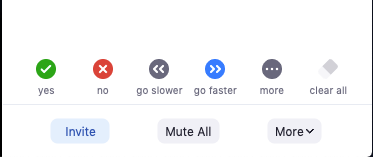
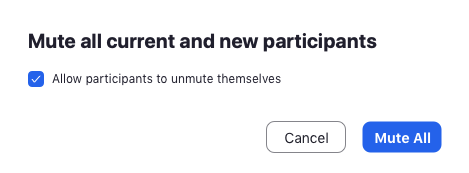
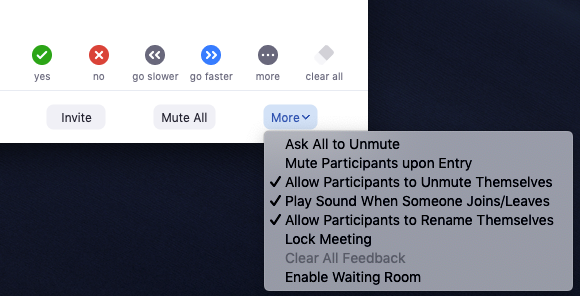


 tıklayın.
tıklayın.